Maison >Les sujets >excel >Comment trier les colonnes dans Excel ?
Comment trier les colonnes dans Excel ?
- 烟雨青岚original
- 2020-06-12 14:38:099878parcourir
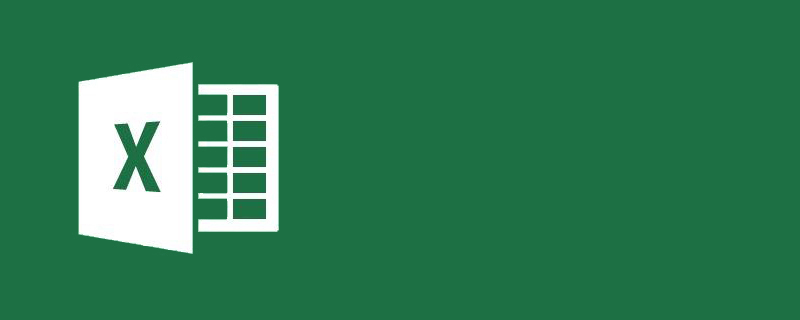
Comment diviser des colonnes dans Excel ?
1. L'ensemble de dates suivant est ce que nous voulons diviser en années, mois et jours. Sélectionnez d’abord cet ensemble de dates.
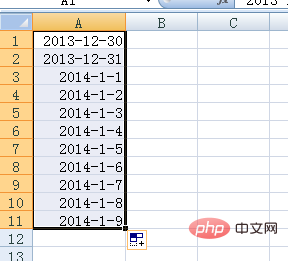
2. Sélectionnez les données dans le menu Excel et cliquez sur Trier par colonnes.
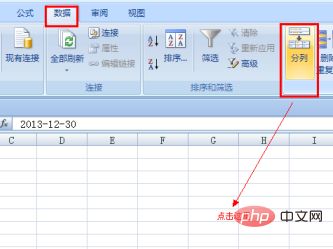
3. Dans l'interface de la colonne de texte, nous sélectionnons le premier symbole séparateur et cliquons sur Suivant.
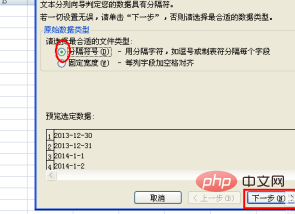
4. Cochez Autre dans le symbole séparateur, saisissez la petite barre horizontale "-" entre les dates dans la petite case de droite, et continuez jusqu'au prochaine étape.
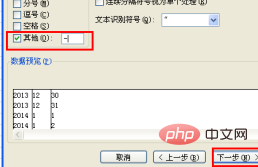
5. Cette interface est utilisée pour sélectionner le format à lister. Nous pouvons utiliser la valeur par défaut ici et cliquer sur Terminer.
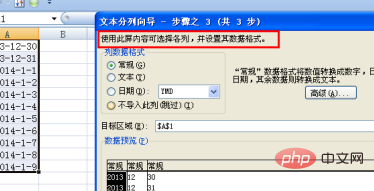
6. Veiller à ce qu'il soit divisé en trois colonnes, à savoir l'année, le mois et le jour. Mais les données annuelles semblent erronées car elles utilisent toujours le format de date d'origine.
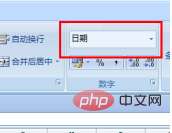
7. Sélectionnez ensuite la première colonne, changez le format en normal et vous avez terminé.
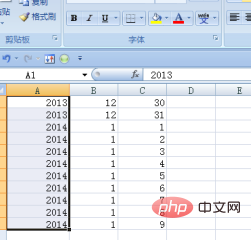
Tutoriel recommandé : "Tutoriel Excel"
Ce qui précède est le contenu détaillé de. pour plus d'informations, suivez d'autres articles connexes sur le site Web de PHP en chinois!

